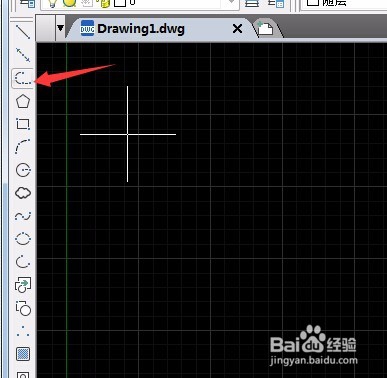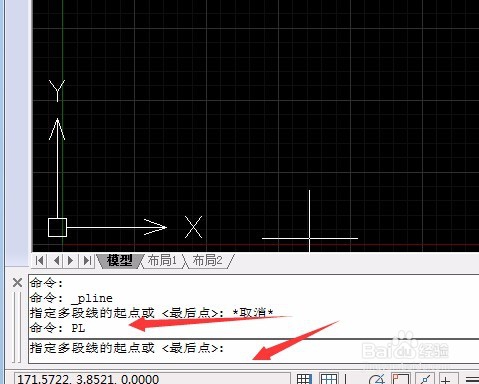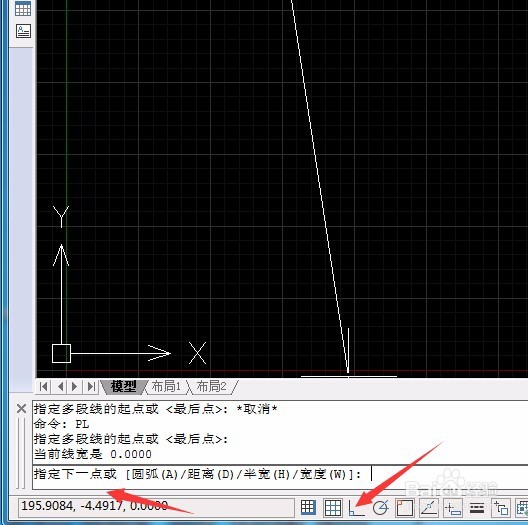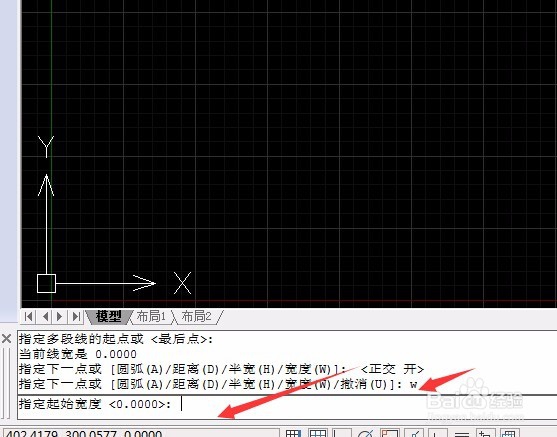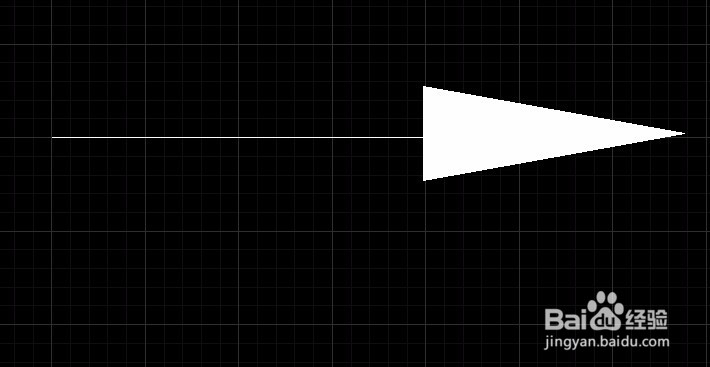CAD绘图中那些特殊的箭头怎么画的
1、我们还是和以前一样先打开电脑上的CAD软件,画箭头我们需要用的绘图工具是多线段工具在绘图里可以看到也可以直接输入“PL”来完成
2、我们输入“PL”之后我们来看一下命令行里会有相应的提示,我们按照提示先在画布上指定起点
3、接着我们在画布上指一点为起点还要指定下一点,孀晏弁钾也就是线段的另一点,我们画的箭头开端的线段是直的,为了方便画我们需要把下面这个正交打开
4、画到这里线段就完成了我们接着画后面的箭头,箭头一端是由宽度的,因此我们要给它一个宽度,输入字母“W”然后输入50为宽度,在输入终点宽度0
5、我们按照提示输入0之后按回车大家可以看到移动鼠标时就会出现一个三角,我们将三角拉到我们需要的长度点击鼠标停止,按空格断开
6、如果我们完成箭头的制作之后发现大小不合适的话我们可以自己进行调整,由右至左框选箭头,然后随意移动就可以,按空格退出
声明:本网站引用、摘录或转载内容仅供网站访问者交流或参考,不代表本站立场,如存在版权或非法内容,请联系站长删除,联系邮箱:site.kefu@qq.com。
阅读量:55
阅读量:60
阅读量:47
阅读量:69
阅读量:49